Apple ID에는 Apple 기기에서 중요한 인증인 개인 정보 및 결제 세부 정보가 포함되어 있습니다. 애플 ID 비밀번호를 잊어버리거나 애플 ID와 연결된 중고 아이폰을 구입한 경우 아이튠즈 스토어, 애플 지원, 페이스타임, 아이클라우드, 앱스토어, 아이북스 스토어 등의 서비스를 즐길 수 없습니다. 그리고 다른 누군가가 당신의 아이폰을 추적하고 잠글 수 있을지도 모릅니다. 이 문서에서는 암호를 잊어버렸을 때 Apple ID를 우회하는 방법에 대해 설명합니다.
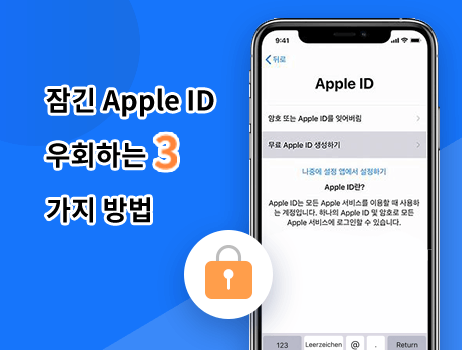
목차:
Part 1: Apple ID가 잠긴 이유
로그인 세부 정보를 잊어버리거나 잘못된 비밀번호를 여러 번 입력하면 Apple ID가 잠기거나 비활성화될 수 있습니다. 아이폰의 잠금 시스템은 무단 침입자를 방지하기 위해 설계되었습니다. 방금 중고 Apple 기기를 구입한 경우 다른 사용자의 Apple ID가 저장되어 있을 수 있습니다. 내 iPhone 찾기 기능이나 iCloud 정품 인증에서 원격으로 사용자를 차단할 수도 있습니다. 하지만 걱정하지 말고 다음의 내용을 읽어보세요. 비밀번호 없이 Apple ID를 우회할 수 있는 적절한 방법을 찾을 수 있습니다.
Part 2: 내 아이폰 찾기를 활성화 할 때 Apple ID를 우회하는 방법
iPhone에서 내 아이폰 찾기를 사용하면 분실된 장치를 찾을 수 있어 보안 기능이 매우 우수합니다. 그러나 애플 ID를 우회하는 것이 상당히 어려워지기 때문에 때로는 더 큰 어려움이 발생할 수 있습니다.
내 아이폰 찾기가 켜져 있을 때 Apple ID를 무시할 수 있는 강력한 소프트웨어를 찾았습니다. iMyFone LockWiper/아이마이폰 락와이퍼는 사용자 친화적이고 직관적인 소프트웨어로 Apple ID와 iCloud 계정을 5분 이내에 제거하도록 설계되었습니다. 그것은 간결하고 사용하기 쉽습니다. 그것의 주요 기능을 살펴보겠습니다.
동영상을 시청하고 자세히 살펴보세요.
iMyFone LockWiper/아이마이폰 락와이퍼를 사용하여 Apple ID 우회:
1단계. iMyFone LockWiper/ 아이마이폰 락와이퍼를 PC에 다운로드한 다음 "Apple ID 잠금 해제" 모드를 선택합니다.
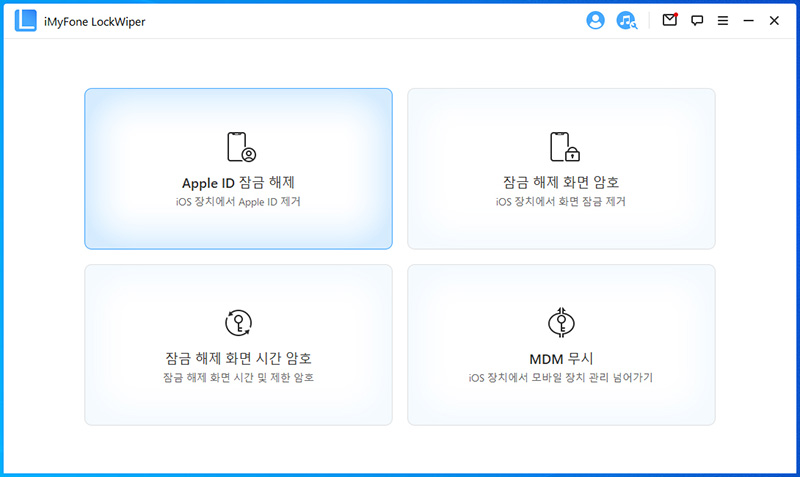
2단계. USB 케이블을 사용하여 장치를 PC에 연결합니다.
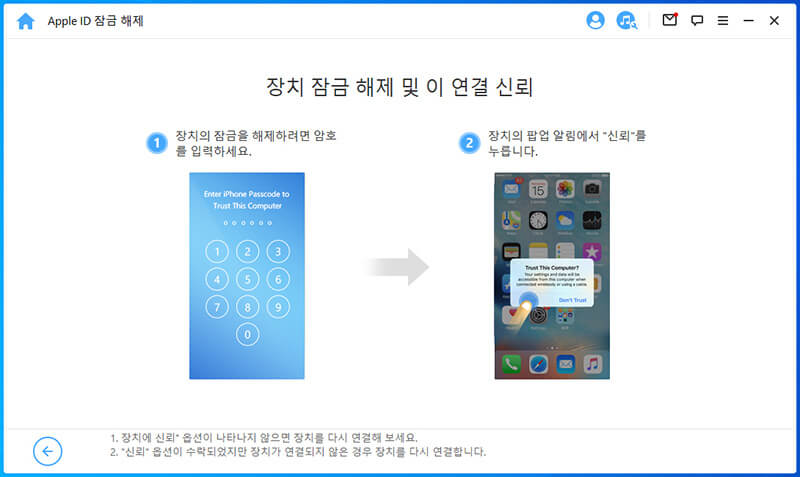
3단계. "잠금 해제 시작" 탭을 클릭합니다. 소프트웨어가 iDevice에서 Apple ID와 iCloud 계정을 제거할 때까지 기다립니다.
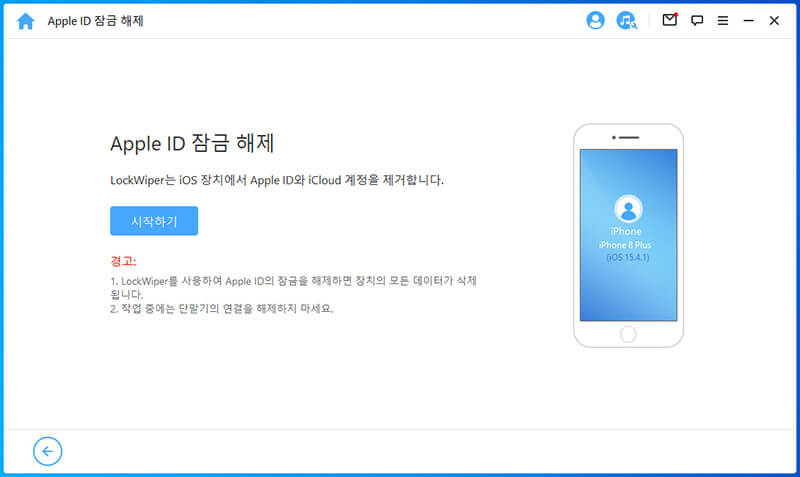
4단계. LockWiper는 5분 이내에 iDevice와 연결된 Apple ID 및 iCloud 계정을 완전히 제거합니다.
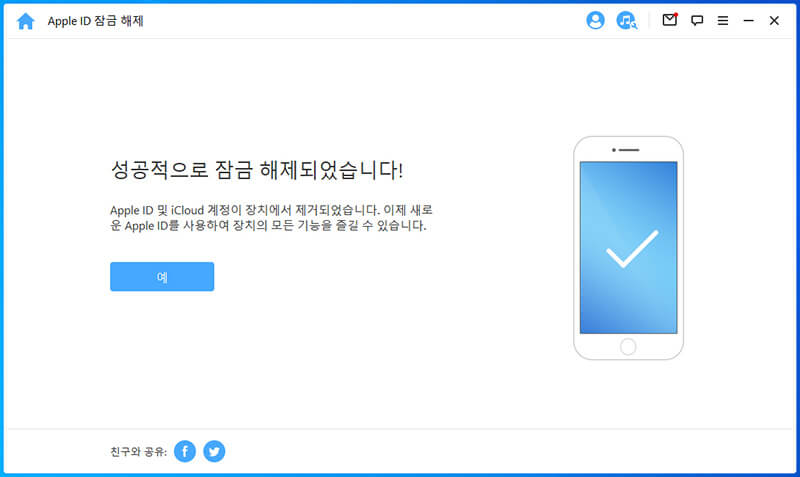
Part 3: 이전 소유자에게 문의하여 iCloud 활성화 잠금을 해제
중고 iPhone이나 iPad를 구입했는데 Apple ID와 연결되어 있거나 iCloud 정품 인증 잠금 장치로 설정되어 있는 경우, Apple ID를 원격으로 우회할 수 있도록 판매자 또는 장치의 이전 소유자에게 문의할 수 있습니다. 이 작업은 iCloud에서 디바이스를 삭제하여 수행할 수 있습니다. 이전 소유자에게 아래 단계를 따르라고 말할 수 있습니다.
Step 1. Apple ID로 www.icloud.com에 로그인합니다.
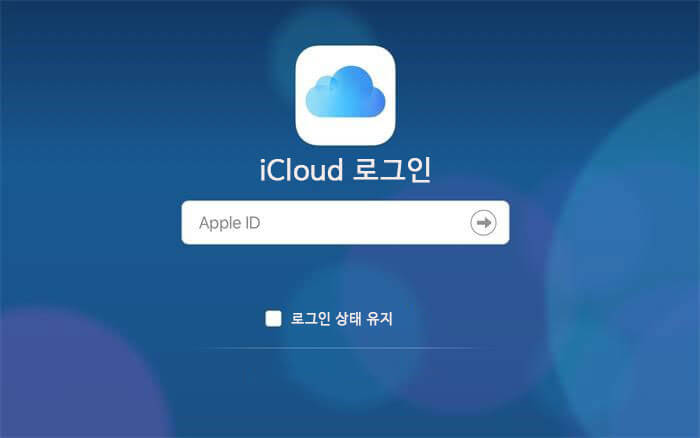
Step 2. "아이폰 찾기" 기능을 누릅니다.
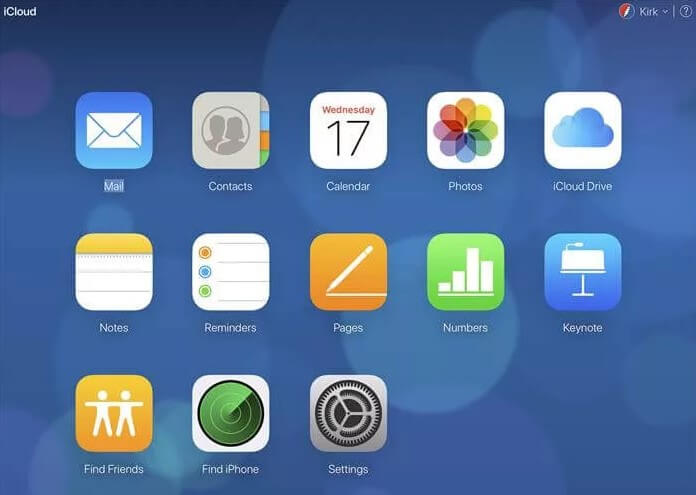
Step 3. "모든 장치"를 선택합니다.
Step 4. 이 iCloud 계정에서 삭제할 기기를 선택합니다.
Step 5. "계정에서 제거"를 누릅니다.
Step 6. 완료되면 중고 기기를 정상적으로 사용할 수 있습니다. 그리고 당신의 Apple ID를 만들거나 로그인할 수 있습니다.
Part 4: DNS를 활용하여 iCloud 활성화 잠금 우회
이전 소유자에게 연락할 수 없고 iCloud 활성화 잠금이 설정된 경우 이 방법을 참조할 수 있습니다. iCloud 활성화 잠금을 우회하고 제거하는 데 도움이 됩니다. 성공률은 낮을 수 있습니다. 그리고 아이클라우드 활성화 잠금을 우회한 후에는 아이폰이나 아이패드의 일부 기능만 사용할 수 있어 매우 불편합니다. 다음 단계를 수행해야 합니다.
Step 1. Apple 장치를 다시 시작하고 국가와 언어를 선택합니다.
Step 2. "추가 Wi-Fi 설정"으로 이동합니다. Wi-Fi 네트워크 옆에 있는 "i" 아이콘을 클릭합니다.
Step 3. "DNS 구성"을 선택하고 "수동"을 선택합니다.
Step 4. 위치에 따라 DNS 설정을 새 설정으로 바꿉니다. 남미/북미: 104.154.51.7; 유럽: 104.155.28.90; 아시아: 104.155.220.58; 기타 지역: 78.109.17.60
Step 5. 다음으로 돌아가서 Wi-Fi 네트워크에 연결합니다.
Step 6. iPhone 정품 인증 화면으로 돌아가서 "인증 도움말"을 선택합니다.
Step 7. DNS 서버에 성공적으로 연결되었다는 메시지가 표시됩니다. 다음으로 Apple 기기에서 앱과 기능의 일부에 액세스할 수 있습니다.
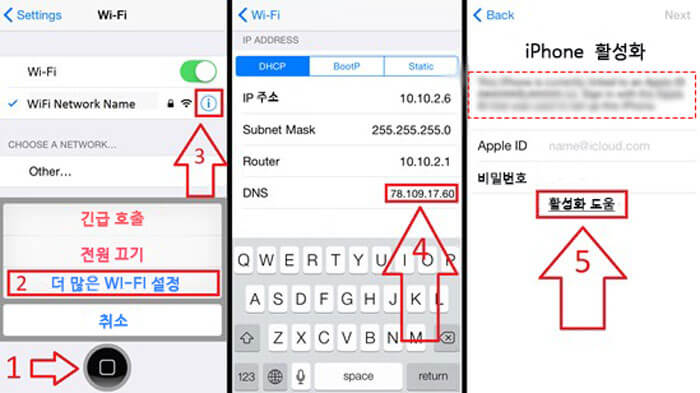
결론
이 문서를 통해 아이폰이 비활성화된 상태에서 Apple ID를 우회하는 방법을 알 수 있습니다. iMyFone LockWiper/아이마이폰 락와이퍼는 가장 편리한 방법이며, 내 아이폰 찾기를 활성화하면 Apple ID를 우회하는 데 도움이 될 수 있습니다. 잠금 해제 후 장치의 전체 기능을 즐길 수 있으며 장치가 다시 잠기지 않습니다. iPhone 언락커는 무료 평가판을 제공하며 5분 안에 Apple ID를 우회할 수 있습니다!
바로 Apple ID 우회 Windows 11 지원 안전한 다운로드












